Kuidas luua Instagrami rullide videot
Sotsiaalmeedia / / August 05, 2021
Hiljuti käivitas Instagram uue funktsiooni Reels. Instagrami rullid lasevad kasutajatel luua kohandatud häältega lühikesi videoid. Võime öelda, et see on täpselt nagu TikTok. Saate valida erinevaid hääli, efekte, filtreid. Lisaks saate määrata ka video kiiruse. See tähendab, et saate luua nii aegluubis kui ka kiirelt liikuvaid videoid.
Oleme kõik teadlikud TikToki keelust mõnes riigis. TikTok on lühike videorakendus, millel on palju loojaid ja pärast TikToki keelustamist otsivad need loojad teist platvormi. Paljud neist loojatest kolisid teistele platvormidele nagu youtube ja Instagram.
See on uus funktsioon ja paljudel kasutajatel on selle kasutamisel raskusi. Mõne kasutaja jaoks pole see isegi saadaval. Selles artiklis anname teile kogu teabe selle rullide funktsiooni kohta. Samuti pakume teile juhendit Instagram Reels funktsiooni kasutamiseks.

Kuidas luua Instagrami rullide videot
Enne alustamist veenduge, et teie Instagrami rakendus oleks viimase värskendusega ajakohane. Kui kasutate rakenduse vanemat versiooni, ei pruugi te sellel rullide funktsiooni näha. Instagrami rakenduse värskendamiseks minge lihtsalt oma eelistatud rakenduste poodi ja värskendage seda, kui olete saanud värskeima värskenduse, järgige rullide funktsiooniga tutvumiseks allpool nimetatud juhiseid.
Juhend Instagrami rullide video loomiseks
Kõigepealt avage oma Instagrami rakendus. Pärast seda klõpsake jutukaamera avamiseks ekraani vasakus ülanurgas asuvat kaameraikooni.
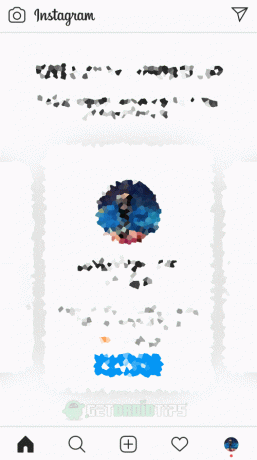
Kui jutukaamera on avatud, vaadake ekraani keskmist alaosa. Seal näete erinevaid võimalusi. Nüüd pühkige paremale, et lülitada jutukaamera ümber Reels-kaameraks.
Niipea kui vahetate rullide kaamerale, näete rullide funktsiooni liidest. Muusika, kiiruse, taimeri jne valimiseks on erinevaid võimalusi.

Kui klõpsate esimest valikut nimega heli, kuvatakse uus ekraan. Sealt saate otsida nii valitud muusikat kui ka valida muusika seal toodud vaikeloendist.
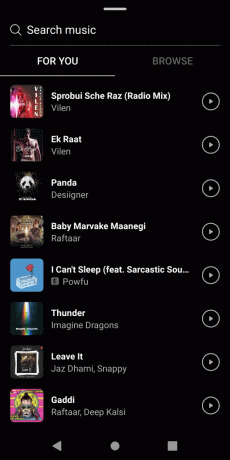
Teine võimalus video kiiruse valimiseks. Sellele suvandile klõpsates näete erinevaid võimalusi video kiiruse reguleerimiseks ja valimiseks.
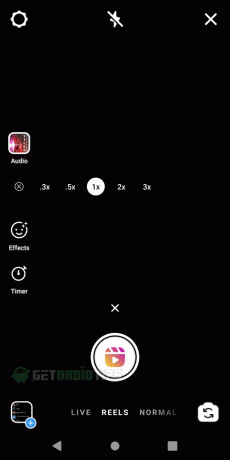
Kolmas efektide nimega variant võimaldab teil valida erinevaid videofekte.
Viimane võimalus on taimer. Instagrami rullidel on videolimiit 15 sekundit. Kuid kui soovite oma video aega vähendada, võite kasutada suvandit Taimer.

Kui olete kõik valikud seadistanud, klõpsake oma rullide video pildistamise alustamiseks keskel asuvat videoikooni.
Pärast videolõigu lõpetamist suunatakse teid järgmisele ekraanile. Siin saate nii oma video üle vaadata kui ka lisada kleebiseid, teksti ja sellele ka joonistada. Samuti saate video salvestada samalt ekraanilt.

Kui ülevaatuse ekraanil on kõik asjad tehtud, klõpsake jätkamiseks ekraani paremas alanurgas asuvat jätkamisikooni.
Järgmisel ekraanil saate oma rullide videotele kirjelduse lisada. Kui soovite video mustandina salvestada, saate seda teha samal ekraanil. Lõpuks klõpsake valikul Jaga, et postitada rullide video oma voogu.
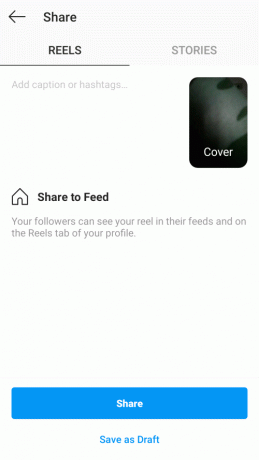
See on kõik, mis on teie video teie jälgijatele kättesaadav. Videole pääsete juurde igal ajal, kui lähete oma profiili juurde ja klõpsate valikul Rullid.
Järeldus
Instagrami rullid on suurepärane funktsioon ja peate seda proovima. Kui teil pole juurdepääsu rullide funktsioonile, soovitame teil välja logida ja oma Instagrami kontole sisse logida. Salvestatud mustandeid saate postitada alati, kui soovite, minnes vahekaardile Rullid. See on selle artikli jaoks kõik. Loodetavasti saite sellest artiklist kogu vajaliku teabe Instagrami funktsiooni Reels kohta.
Toimetaja valik:
- Kuidas vaadata videoid Instagrami rullidel
- Kas vajame Instagrami rullide jaoks eraldi kontot?
- Kuidas kontrollida oma sõprade sünnipäevi Facebookis
- Kas märkida nutitelefoni Instagrami rakenduse kommentaarid?
- Miks peaksite TikToki konto kustutama?
Rahul on arvutiteaduse eriala üliõpilane, kellel on tohutu huvi tehnika ja krüptoraha teemade vastu. Ta veedab suurema osa ajast kas kirjutades või muusikat kuulates või reisides nägemata paikades. Ta usub, et šokolaad on lahendus kõigile tema probleemidele. Elu juhtub ja kohv aitab.



![Stock ROMi installimine GPLUS F67-le [püsivara Flash-fail / tühjenduseta]](/f/6cd3ce6ff7faffdb3ee0f13cd98869ed.jpg?width=288&height=384)